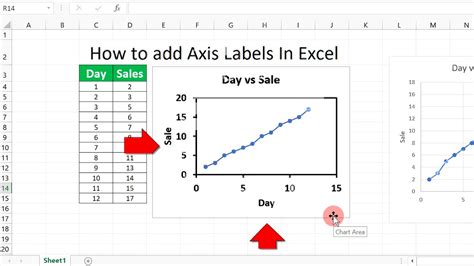Dalam beberapa artikel sebelumnya, kita telah belajar cara membuat grafik XY (scatter) menggunakan Microsoft Office Excel. Dalam artikel ini, kita akan menambahkan label ke poin data pada grafik tersebut.
Langkah-Langkah Membuat Grafik
Sebelum kita mulai membuat macro untuk mengunggulkan label, pertama-tama kita perlu membuat grafik XY (scatter). Berikut langkah-langkah yang perlu diikuti:
- Pilih range sel B1:C6 pada worksheet yang berisi data contoh.
- Klik tombol "Chart" pada menu "Insert".
- Dalam kotak dialog "Chart Wizard – Step 1 of 4 – Chart Type", pilih jenis chart "XY (Scatter)" dan klik "Next".
- Dalam kotak dialog "Chart Wizard – Step 2 of 4 – Chart Source Data", pilih range data pada tab "Data Range" dan klik "Next".
- Dalam kotak dialog "Chart Wizard – Step 3 of 4 – Chart Options", klik "Next".
- Dalam kotak dialog "Chart Wizard – Step 4 of 4 – Chart Location", pilih opsi "As new sheet" dan klik "Finish".
Membuat Macro
Sekarang kita akan membuat macro untuk mengunggulkan label ke poin data pada grafik. Berikut cara membuatnya:
- Tekan tombol "ALT+F11" untuk membuka Editor Visual Basic.
- Pada menu "Insert", klik "Module".
- Masukkan kode berikut ke dalam lembar kerja module:
Sub AttachLabelsToPoints()
'Dimension variables.
Dim Counter As Integer, ChartName As String, xVals As String
' Disable screen updating while the subroutine is run.
Application.ScreenUpdating = False
'Store the formula for the first series in "xVals".
xVals = ActiveChart.SeriesCollection(1).Formula
'Extract the range for the data from xVals.
xVals = Mid(xVals, InStr(InStr(xVals, ","), xVals, _
Mid(Left(xVals, InStr(xVals, "!") - 1), 9)))
xVals = Left(xVals, InStr(InStr(xVals, "!"), xVals, ",") - 1)
Do While Left(xVals, 1) = ","
xVals = Mid(xVals, 2)
Loop
'Attach a label to each data point in the chart.
For Counter = 1 To Range(xVals).Cells.Count
ActiveChart.SeriesCollection(1).Points(Counter).HasDataLabel = _
True
ActiveChart.SeriesCollection(1).Points(Counter).DataLabel.Text = _
Range(xVals).Cells(Counter, 1).Offset(0, -1).Value
Next Counter
End Sub
- Tekan tombol "ALT+Q" untuk kembali ke Excel.
- Pindah ke lembar kerja chart.
Running the Macro
Sekarang kita telah membuat macro, kita perlu menjalankan macro tersebut. Berikut cara menjalankannya:
- Dalam Excel 2003 dan versi sebelumnya, pilih menu "Tools" dan klik "Macros". Kemudian, pilih "AttachLabelsToPoints" dan klik "Run".
- Dalam Excel 2007, pindah ke lembar kerja "Developer", pilih menu "Macro" dan klik "Run". Pilih "AttachLabelsToPoints" dan klik "Run".
Hasil
Setelah menjalankan macro, label pada cells A2:A6 akan diunggulkan ke poin data pada grafik.
Dengan menggunakan cara ini, Anda dapat dengan mudah mengunggulkan label ke poin data pada grafik XY (scatter) Microsoft Office Excel.